每當我們在Windows機器上的Flutter上開發應用程序時,我們總是想知道,“如果在iPhone上運行該應用程序,它將看起來如何?”。正如我們大多數人都知道的那樣,要為iOS開發應用程序,我們需要Mac,一些像我這樣的跨平台移動應用程序開發人員買不起Mac。那麼在這種情況下我們該怎麼辦?好吧,我有一個解決方案給您。本文將幫助您在沒有Mac的情況下為iOS運行Flutter應用!!!
是的!的確是。只需按照以下步驟。
步驟1:首先訪問Flutlab.io,您將看到類似於此的界面
步驟2:在Flutlab.io上創建您的帳戶,然後使用您的帳戶登錄,以便您可以上載項目。
第3步:轉到您的個人資料,然後單擊導航欄上的Upload Zip按鈕以上傳您的項目。確保給您的項目起一個合適的名字。(*注意:請確保將您的項目文件夾壓縮為zip格式,以上傳文件)
第4步:上傳後,選擇您的項目,然後將看到文本編輯器,您可以在其中進行一些最終更改,這是可選的。
步驟5:現在,單擊下圖所示的首選項選項,然後從下拉菜單中選擇ios-debug作為構建目標體系結構,然後關閉首選項選項卡。
步驟6:選擇目標構建體系結構之後,就該構建項目了。單擊“生成項目”按鈕,然後等待項目生成。直到您可以喝杯咖啡!
步驟7:是!!!現在我們的構建就可以運行了!構建完成後,您將看到“下載iOS模擬器捆綁包”選項。單擊鏈接,它將下載捆綁軟件。
我們快到了!!!現在,我們需要一個模擬器來運行此構建。現在我們如何在沒有Mac的情況下運行模擬器?
別擔心,我讓你被覆蓋。
第8步:現在要獲得免費的iPhone模擬器,請訪問Appetize.io。Appetize.io幫助用戶在您的瀏覽器上運行本機應用程序。
步驟9:現在,我們要做的就是上傳我們的構建,這是一個孩子的遊戲。只需單擊“上傳”按鈕即可上傳您的構建。
步驟10:在新頁面上,單擊“選擇文件”按鈕並上傳您的構建文件,這將再次花費一些時間。然後,在下面提交您的電子郵件地址,因為該網站將向您發送指向要運行的模擬器的鏈接。
步驟11:最後一步是打開您的電子郵件,您將收到來自Appetize.io的郵件。單擊鏈接,您將看到一個iPhone模擬器。只需單擊“點擊播放”,即可開始!!!您只是在沒有Mac的情況下為iOS製作了應用程序!
是時候慶祝了!!!
這是我在Dev.to上的第一篇文章,因此,如果您對我的改進有任何想法或建議,請在評論部分中分享。下次見^-^
資料來源: https://dev.to/real_rijin/developing-flutter-apps-for-ios-without-a-mac-2g1m
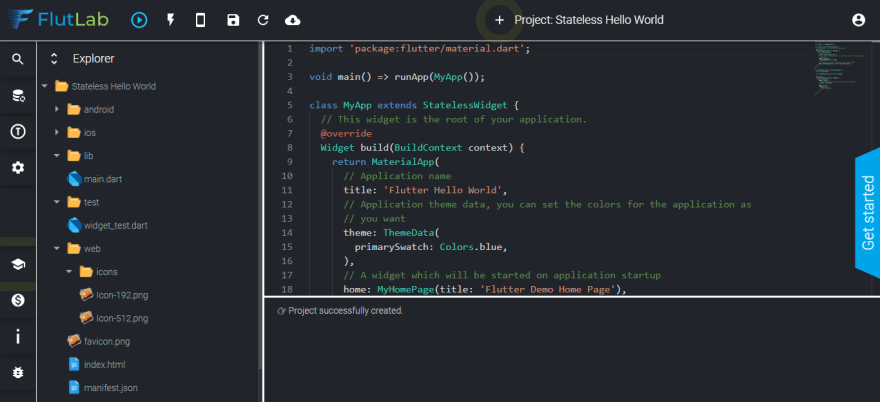
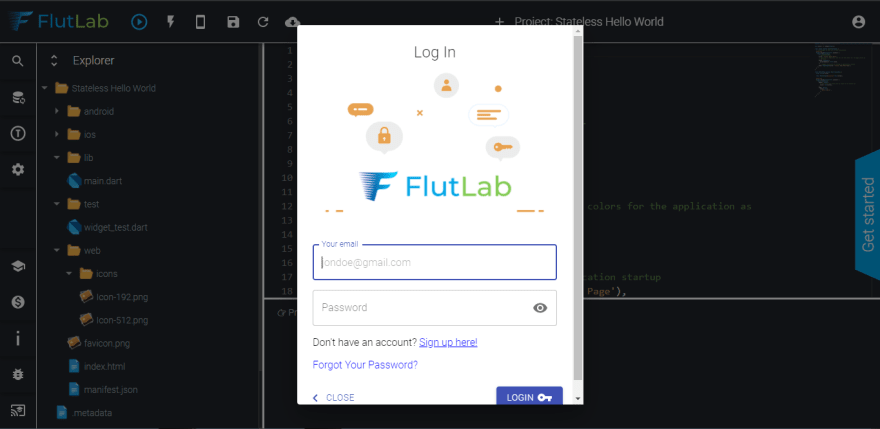
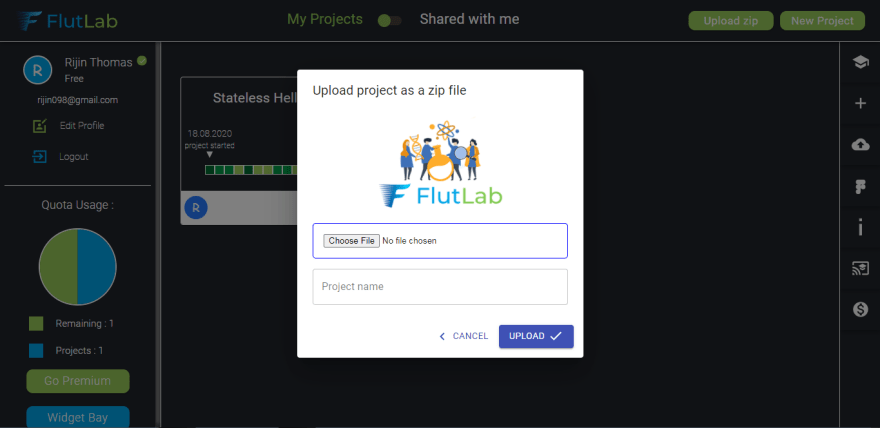
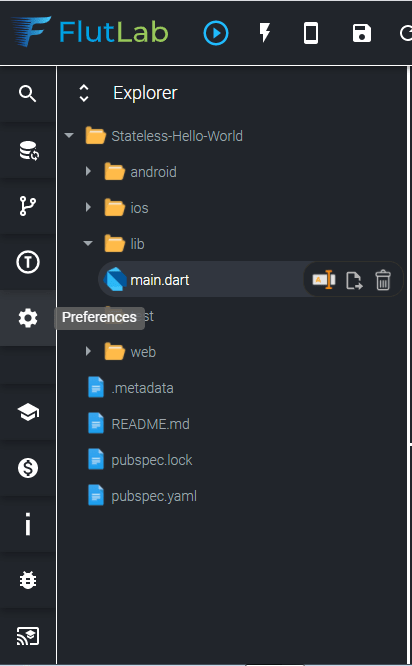
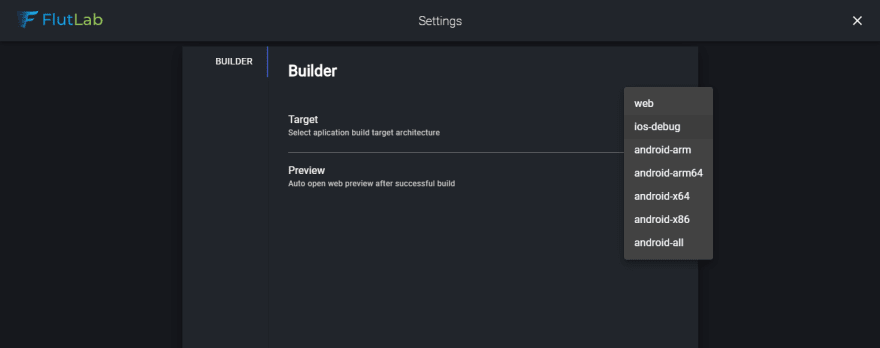
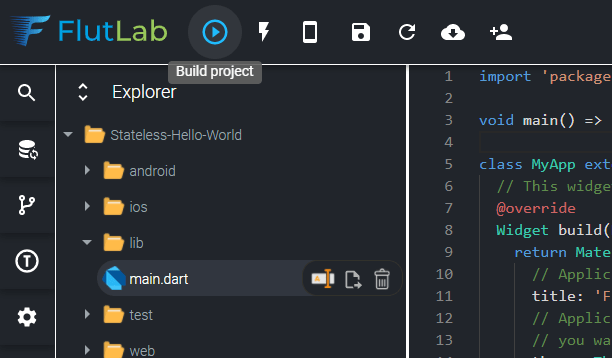
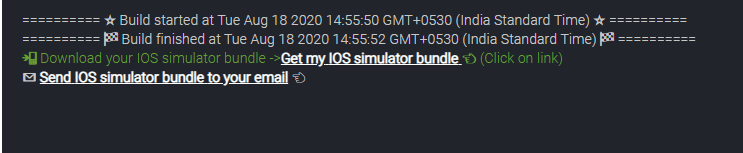
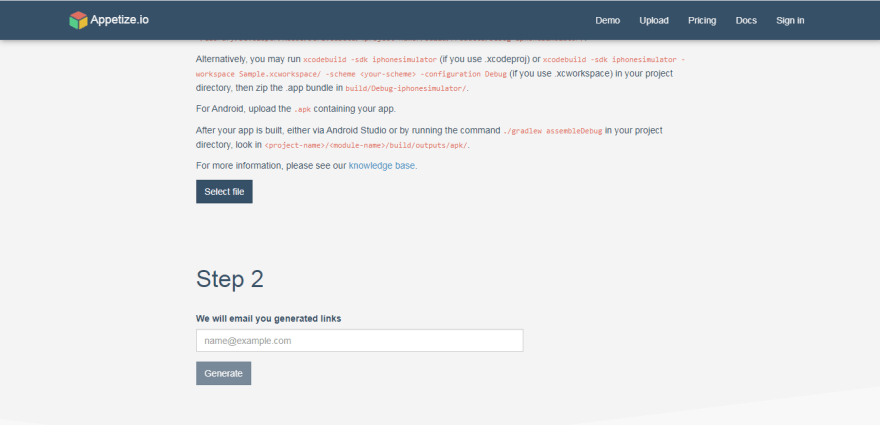
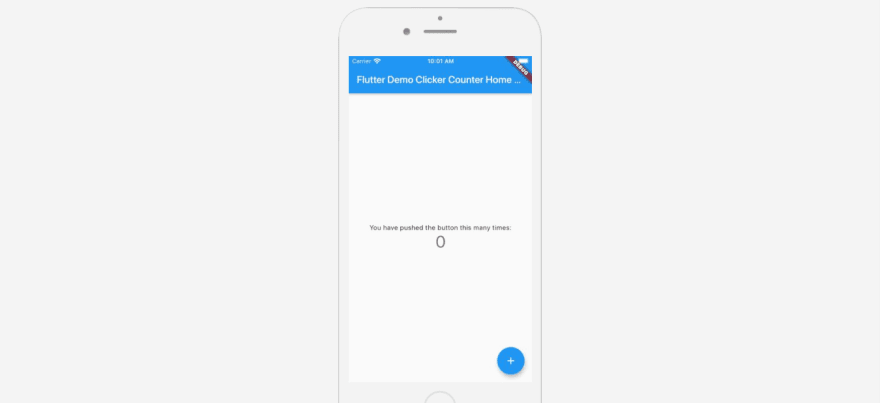
沒有留言:
張貼留言